Word vba 宏批处理应用实例(一)
2020-07-16 06:01
2166 查看
Word vba 宏批处理应用实例(一)
Office办公软件使用过程中,应用宏进行批处理操作,能帮助工作者节省大量时间,提高办公效率与准确性,而且是一件非常有意思的事情。废话不说了,直接上实例——Word vba之文档表格内容自动合并。
举个栗子,有两个word文档:A和B。A中有200页,每页中有一个表格,表格第一行需要录入天气数据,见图1所示。B中有一个表格,有200行,每行有1条天气数据,见图2所示。现在需要把文档B中的天气数据拷贝到文档A中,你会怎么处理?CTRL+C然后CTRL+V,想想——心累。。。。手好酸。。。。。。。。然而,如果你用Word vba 来处理,你就可以坐在旁边喝咖啡了。
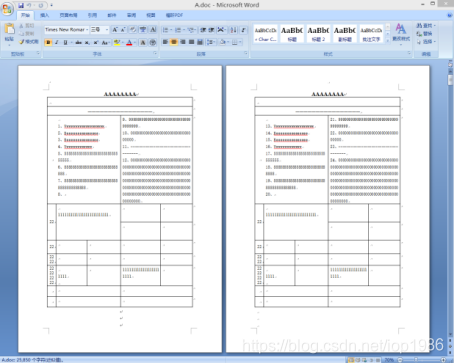
图1 Word文档A
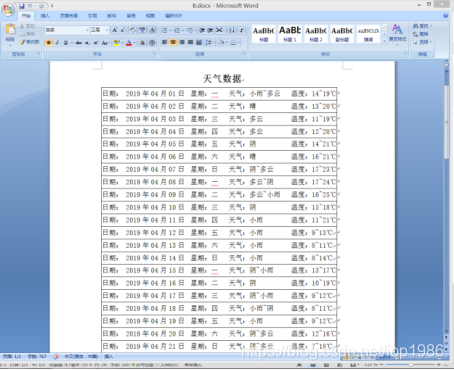
图2 文档B
操作过程很简单,代码也就几行:
1)打开文档A,进入视图选项卡,点击宏图标,打开宏界面,如图。
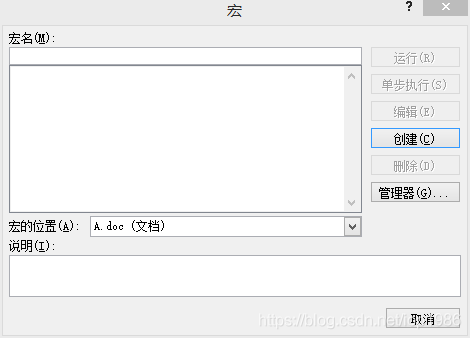
2)宏名随便输入个名称如“aa”,点击创建,进入Word vba 工程界面,然后复制以下代码,覆盖原有内容,如下图。完成后保存,若无法保存,文档A 另存为启用宏的Word文档(*.docm)。
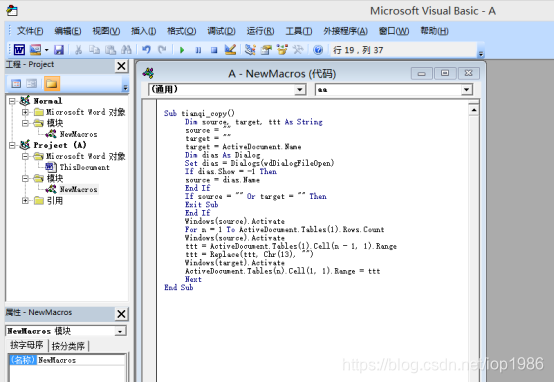
Sub tianqi_copy() Dim source, target, ttt As String source = "" target = "" target = ActiveDocument.Name Dim dias As Dialog Set dias = Dialogs(wdDialogFileOpen) If dias.Show = -1 Then source = dias.Name End If If source = "" Or target = "" Then Exit Sub End If Windows(source).Activate For n = 1 To ActiveDocument.Tables(1).Rows.Count Windows(source).Activate ttt = ActiveDocument.Tables(1).Cell(n - 1, 1).Range ttt = Replace(ttt, Chr(13), "") Windows(target).Activate ActiveDocument.Tables(n).Cell(1, 1).Range = ttt Next End Sub
3)关闭word vba工程界面,再次点击文档A 宏选项,这回就有个tianqian_copy的宏,选择运行,弹出文件选择窗口,选择B文档,然后就等待执行完毕,时间长可以去喝个咖啡,回来就看到文档A中每个表格已经录好了天气数据。

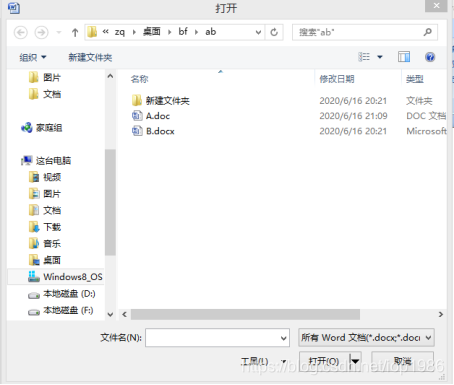
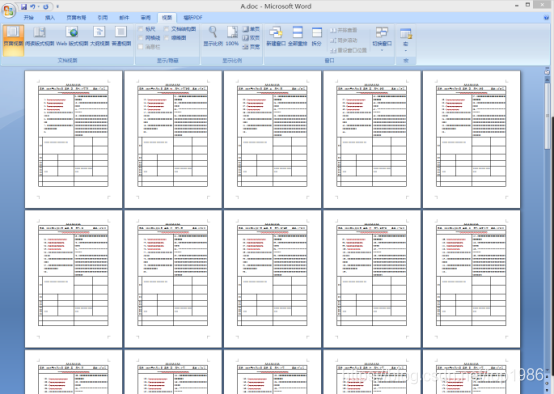
下期Word vba再举个高级的栗子,那个代码就长了。
相关文章推荐
- Android应用实例收藏管理
- sourcegrid 应用实例(全部来自官网下载的例子)——Array binding
- ASP.NET FileUpload 应用实例【转】
- 8,计时器应用实例
- Android_gridView应用实例
- 应用Java程序动态创建ODBC数据源的实例
- JAVA反射机制深入学习(二)实例演示JAVA反射机制的应用
- Silverlight实用窍门系列:24.Silverlight多线程技术BackgroundWorker的应用,更新ProgressBar控件【附带源码实例】
- Altera Max10应用实例
- hadoop+zookeeper+hbase安装、配置及应用实例
- C++中引用(&)的用法和应用实例
- GridView应用实例(包括添加、删除、更新以及DropDownList的绑定)转
- jquery.validate中文API和应用实例(三)高级验证基础
- Hive 分析函数lead、lag实例应用
- JavaScript Date对象应用实例分享
- getByte详解---读取数据库读取技巧和应用实例
- 标准ACL和扩展ACL的应用实例
- Android应用实例之----基于Service与ContentProvider的音乐播放实例!
- wxpython FTP上传+进度条 应用实例
- JFreeChart应用实例-折线图
